こんにちは、管理人とっかです。
ずっと前に応募しておいたGeForce NOWの第2次CBTに当選したので、さっそくやってみました。
ですが、ちょっとややこしくてゲームを始めるまでに時間がかかってしまったので、ログインできない時の対処法やゲームの始め方などをメモっておこうと思います。
ログインができない時の対処法
まず最初に言っておくことがありますが、この2つを混同しないようにご注意下さい↓
・「GeForce NOW」のアカウント
・「NVIDIA」のアカウント
ログインにはこの2つ両方が必要になってきます。
まずは「第2次クローズドベータテスト当選のお知らせ」というメールに「ユーザ登録はこちら」と書かれたURLが貼られているので、そのリンクから「GeForce NOW」のアカウントを作成して下さい。
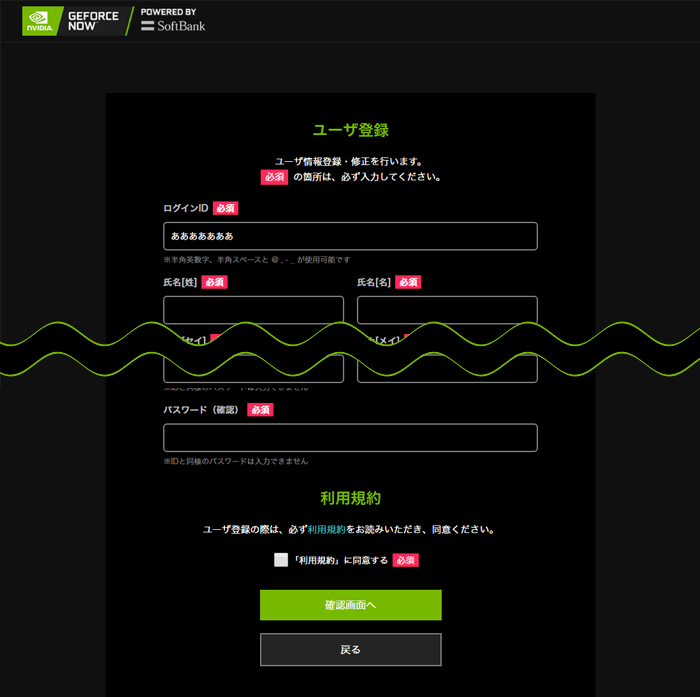
完了したらアプリをダウンロードしましょう。
登録完了のメールにもリンクが貼られていますが、こちらからでもダウンロードできます→https://cloudgaming.mb.softbank.jp/download/
Android版アプリでログインできない時の対処法
スマホ版でやろうとした人がまず最初に引っかかる罠です。
アプリをインストールするとこんな画面になると思います↓
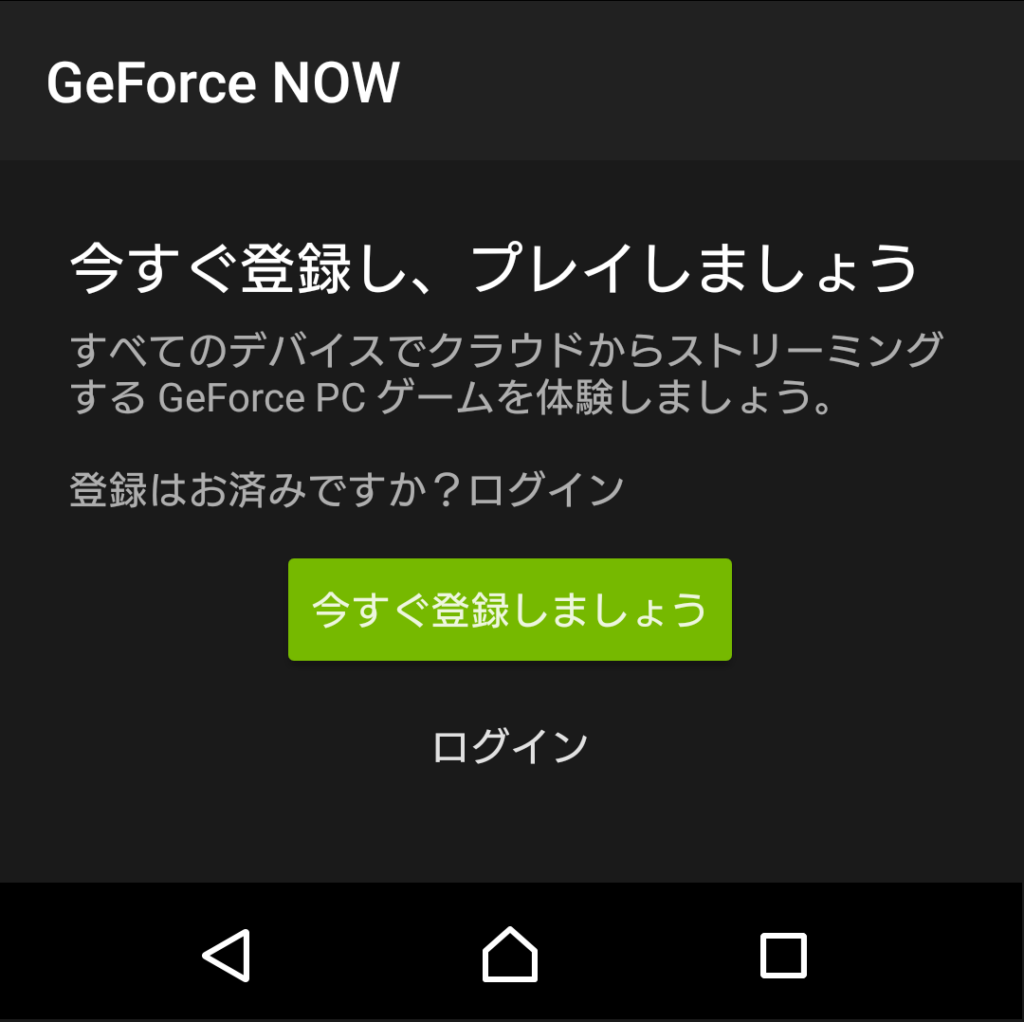
ここで使うのはさっき作った「GeFroce NOW」のアカウントなので、「ログイン」を選択。
すると「SoftBankでログインする」もしくは「もっと表示する▼」が選べます↓
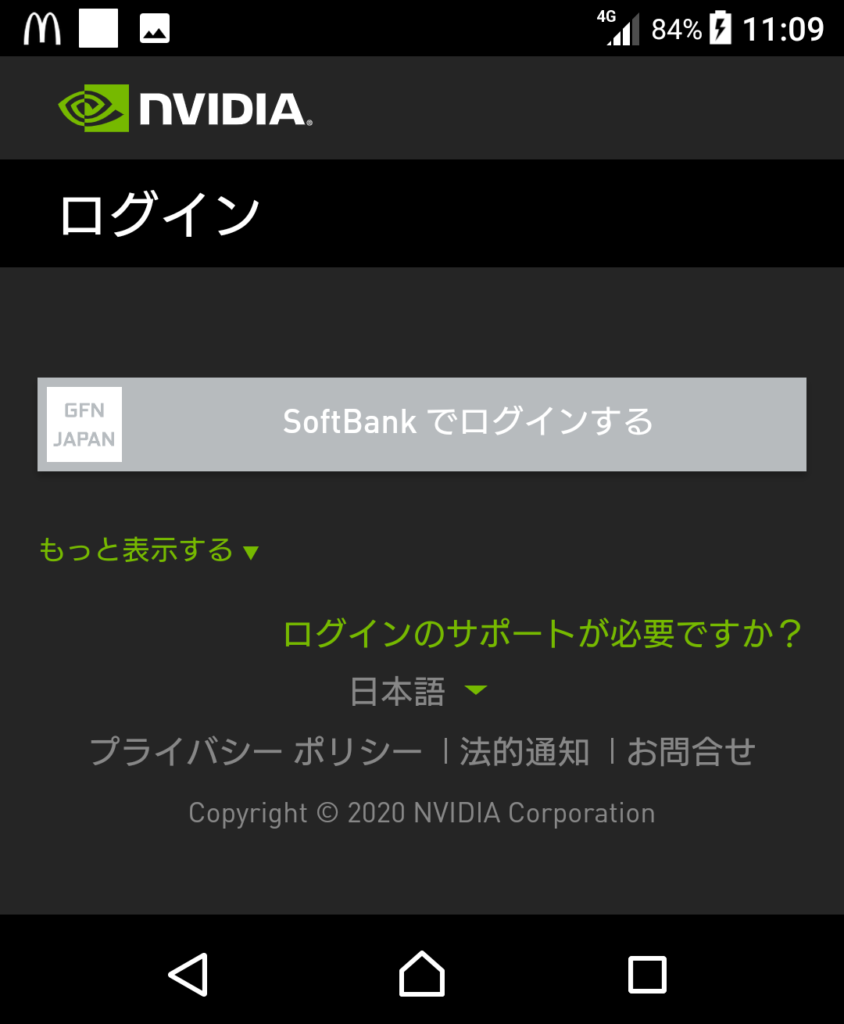
ここで「もっと表示する▼」を選んでしまうとややこしいことになってしまうので、「SoftBankでログインする」を選択して下さい。
そこで入力するIDとパスワードは、先ほど作った「GeFroce NOW」のやつでOKです。
(はっきり言って混乱しか招かないので早めに表記を変えたほうがいいと思いますが...)
それができたら、「GeFroce NOW」のアカウントと「NVIDIA」のアカウントの紐づけを行って終了です。
あとは普通にプレイ出来るようになるはずです。
WindowsPC版でゲームがプレイできない時の対処法
基本的に引っかかるポイントはAndroid版と同じです。
こちらも同じくアプリをインストールしたらこんな感じのログイン画面が出てきます↓
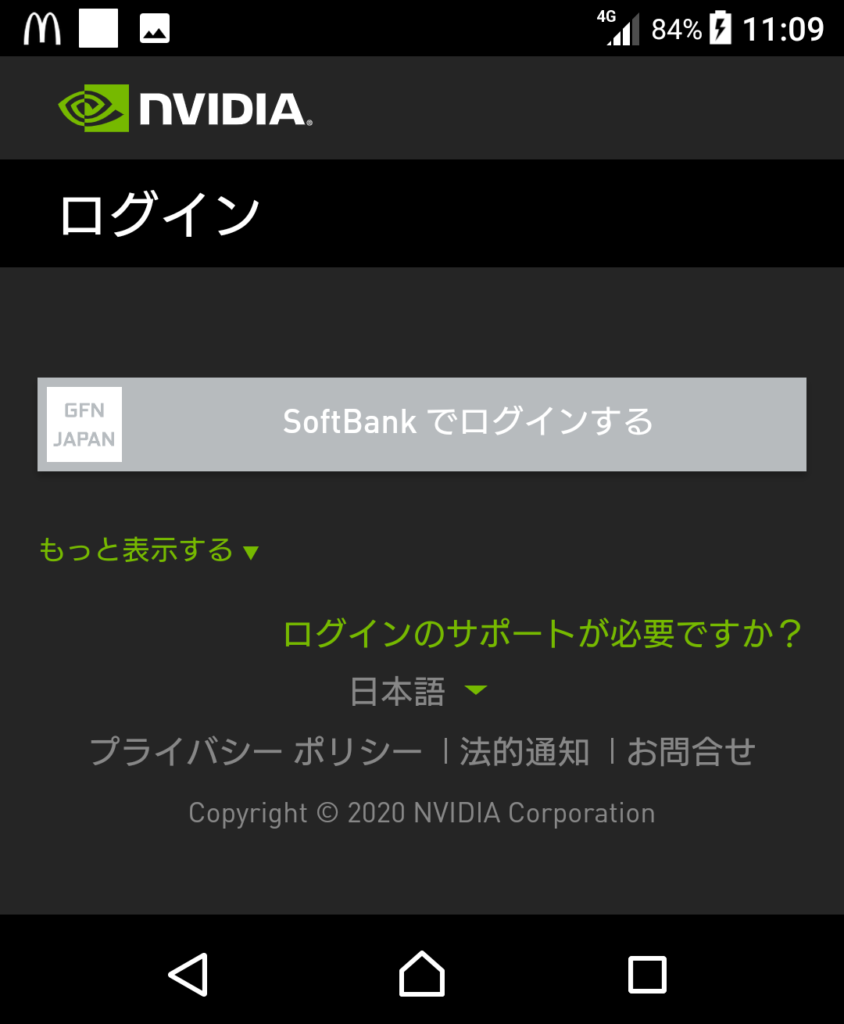
ここで「もっと表示する▼」を選択して「NVIDIA」のアカウントでログインすることも可能です。
しかし、それをやってしまうとゲームをプレイしようとしても、「ライブラリ」に入れようとしても必ずこの画面が出てきてしまいます↓

「今すぐ登録」をクリックしてもブラウザに飛ばされるだけで何もおこりません。
そうなってしまったら、右上のアカウント名クリックして「ログアウト」して下さい。
再度右上から「ログイン」をクリックし、今度こそ「SoftBankでログインする」を選択して「GeFroce NOW」のアカウントでログインしましょう!
その後で「NVIDIA」のアカウントを紐づければOKです。
Steamのゲームが始まらない時の対処法
ゲームのタイトルによっては「プレイ」を押すだけでは始まらず、Steamのストアページが表示されることもあります。
対処法は簡単で、ストアページの「今すぐプレイ」。もしくはライブラリを開いてゲームをインストールするだけです。
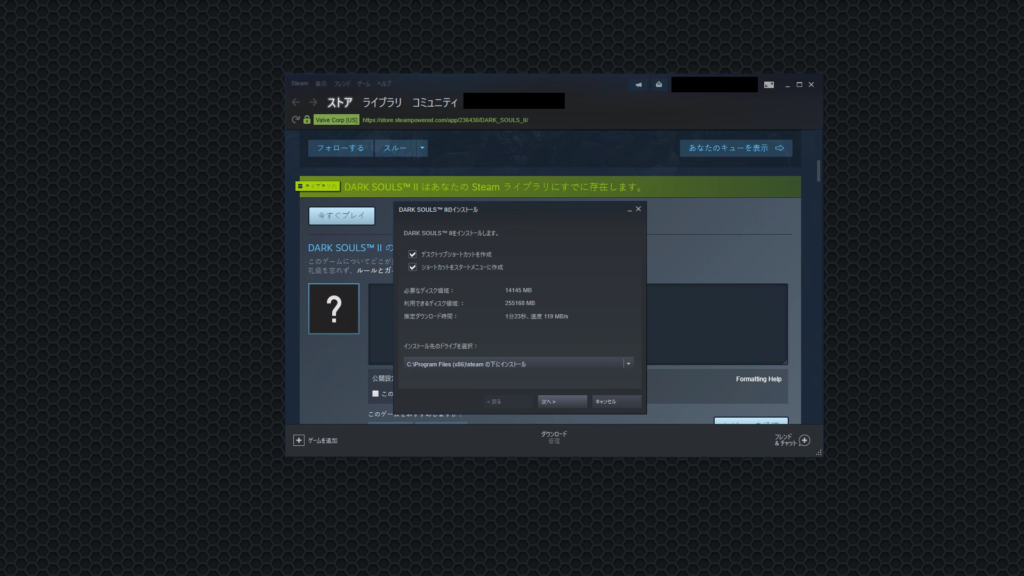
え?クラウドでゲームが出来るサービスなんじゃないの??と疑問符が浮かぶかと思いますが、インストールを押しても自分のPCにインストールされるという訳じゃないのでご安心ください。
必要なディスク領域も数千MB必要だと書いてますが、嘘です。
インストール時間も一瞬で終わるのですぐにゲームを始めることが出来ます。
ちなみにOriginのゲーム(Apex Legendsなど)はOriginのIDとパスワードを入力するだけで起動できました。
以上、GeForce NOWのアカウント関連のお話しでした。
